
Contenuto
- Motivi per cui Civ 6 si blocca su Switch
- Risoluzione del problema di arresto anomalo di Civ 6 su Nintendo Switch
- Letture consigliate:
- Fatti aiutare da noi.
Molti giocatori di Civ 6 stanno segnalando il crash di questo gioco su Nintendo Switch. In alcuni casi, Civilization 6 si arresta in modo anomalo subito dopo il caricamento del gioco. Per alcuni, il problema si verifica dopo l'installazione di un aggiornamento. In questo articolo, ti mostreremo come risolvere questo problema.
Motivi per cui Civ 6 si blocca su Switch
Ci sono diverse cose da considerare se hai a che fare con un problema di crash quando giochi a Civ 6. Discutiamo di ciascuno dei fattori di seguito.
Bug del gioco.
Non ci sono giochi perfetti. Anche i giochi più raffinati in circolazione necessitano regolarmente di miglioramenti tramite patch per eliminare i bug. Civ 6 non fa eccezione e di tanto in tanto potrebbero verificarsi problemi che gli sviluppatori non avevano previsto.
Se giochi da un po 'di tempo e ora si blocca all'improvviso, potrebbe non essere necessariamente un grosso problema. A seconda del vero motivo, il bug può essere risolto eseguendo un semplice passaggio di risoluzione dei problemi come un riavvio o eseguendo una soluzione più drastica come un ripristino delle impostazioni di fabbrica.
Problema tecnico del software della console.
In alcuni altri casi, i problemi di arresto anomalo di Civ 6 vengono ricondotti a bug del software con il software Switch stesso. Un problema come questo viene solitamente risolto aggiornando il gioco e il software Switch.
Problema con la scheda di gioco.
Alcune carte da gioco potrebbero subire anomalie nel tempo oa causa dell'usura. Se il tuo gioco Civ 6 è su una scheda fisica, puoi provare a risolvere alcuni problemi con le schede di gioco per vedere se riesci a risolvere il problema.
L'avanzamento del gioco salvato è danneggiato.
Un salvataggio danneggiato può anche causare problemi di arresto anomalo. Sebbene non sia possibile sapere in anticipo se i progressi del gioco sono stati danneggiati, uno dei chiari segni di questo problema è quando il gioco si arresta in modo anomalo dopo il caricamento. Poiché non è possibile correggere i dati di gioco danneggiati, potrebbe essere necessario eliminare l'avanzamento del gioco problematico per procedere con il gioco.
Risoluzione del problema di arresto anomalo di Civ 6 su Nintendo Switch
Queste sono alcune delle potenziali soluzioni che puoi fare se Civ 6 continua a bloccarsi sul tuo Nintendo Switch.
- Verifica la presenza di bug in corso o recenti online.
Nuovi bug che colpiscono molti giocatori vengono solitamente segnalati nei forum online da giocatori proattivi. Se sei uno dei giocatori interessati, è possibile che il nuovo bug sia già stato discusso dai giocatori di Switch online.
Prova a dedicare qualche minuto alla ricerca sul Web utilizzando Google per trovare risposte al tuo problema. Quando esegui una query, prova a fornire una descrizione specifica del problema, ad esempio "Civ 6 in crash dopo una svolta" o "Civ 6 Switch in crash dopo un aggiornamento".
- Riavvia la console Switch.
Se non c'è alcun aiuto che puoi ottenere online, è ora che inizi a risolvere il problema. Innanzitutto, vuoi riavviare la console. A volte possono svilupparsi bug minori se il tuo Switch viene lasciato in esecuzione per un periodo prolungato.
Per spegnere la console, tieni premuto il pulsante di accensione per circa 3 secondi. Quando vengono visualizzate le opzioni di alimentazione, selezionare Spegni. Riaccendi la console e verifica il problema.
In alternativa, puoi forzare il riavvio della console tenendo premuto il pulsante di accensione per circa 12 secondi. Ciò è utile se lo Switch non risponde o non risponde a nessun input.
- Installare aggiornamenti.
Gli aggiornamenti non solo aggiungono miglioramenti ma, a volte, risolvono anche bug noti. Assicurati che il tuo gioco Civ 6 abbia la versione più recente. Per impostazione predefinita, il tuo Switch dovrebbe dirti se è disponibile una nuova versione del gioco, ma puoi sempre controllare manualmente gli aggiornamenti. Ecco come:
-Assicurati che la console Nintendo Switch sia connessa a Internet.
-Dal menu HOME, seleziona l'icona del software che desideri aggiornare senza avviare il gioco o l'applicazione.
-Premere il pulsante + o - sul controller, quindi selezionare Aggiornamento software seguito da Via internet.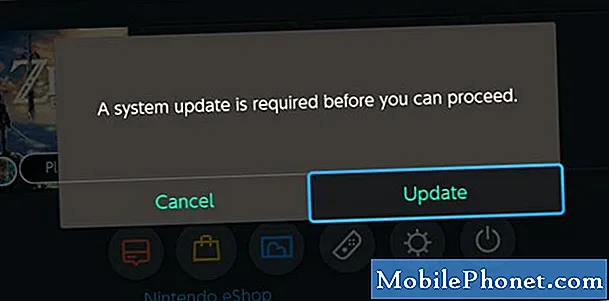
- Cancella la cache di gioco di Switch.
Cambiare gioco a volte potrebbe bloccarsi a causa di una cache di sistema difettosa. Puoi aggiornare questa cache svuotandola. Ecco come si fa:
-Vai al menu Home.
-Seleziona Impostazioni di sistema.
-Seleziona Sistema.
-Seleziona Opzioni di formattazione.
-Seleziona Cancella cache.
–Selezionare l'utente per il quale si desidera svuotare la cache e seguire le istruzioni.
–Riavvia il tuo Nintendo Switch e verifica il problema.
- Cerca dati danneggiati.
Altre volte, alcuni altri dati potrebbero far smettere di funzionare normalmente app o giochi. Puoi dire alla console di cercare eventuali dati danneggiati nel sistema seguendo questi passaggi:
-Vai al menu Home.
-Seleziona Impostazioni di sistema.
-Scorri le opzioni a sinistra e seleziona Gestione dati.
-Sul lato destro, seleziona Gestisci software.
-Quindi, seleziona il software che desideri controllare.
-Seleziona Verifica dati danneggiati.
- Reinserisci la scheda di gioco.
Se hai la versione fisica di Civ 6, puoi provare a vedere se il reinserimento della scheda di gioco risolverà il problema di arresto anomalo. Per evitare di danneggiare il software, assicurati che lo Switch sia spento prima di rimuovere la scheda di gioco.
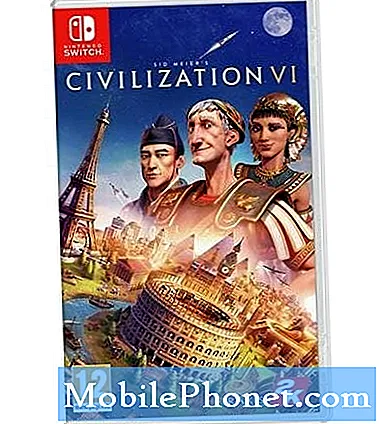
- Prova un'altra carta di gioco.
Se possibile, puoi provare un'altra carta di gioco di Civ 6 per vedere se quella attuale è danneggiata. Salta semplicemente questo suggerimento se non riesci a trovare un'altra scheda di gioco Civ 6.

- Prova a spostare il gioco nella memoria interna.
Se Civilization 6 continua a bloccarsi a questo punto, puoi provare a spostare i dati di gioco sulla console se stai utilizzando una scheda SD. Se il gioco e i suoi correlati sono già salvati nella memoria interna, puoi ignorare questa soluzione.
Prima di voler spostare i file del gioco nella memoria interna della console, devi prima disinstallare il gioco. Ecco i passaggi per eliminare un gioco:
Evidenzia il gioco che desideri eliminare nella schermata principale del tuo Nintendo Switch.
-Premi il pulsante + sul Joy-Con destro per aprire il menu Opzioni.
-Seleziona Gestisci software dal menu a sinistra.
-Seleziona il gioco.
-Seleziona Gestisci software.
-Seleziona Elimina software.
-Seleziona nuovamente Elimina quando ti viene chiesto di confermare.
Dopo aver cancellato il gioco, reinstallalo nella memoria interna e verifica se il problema si ripresenta.
Ripristina le impostazioni del software ai valori predefiniti (ripristino delle impostazioni di fabbrica).
Fare un ripristino delle impostazioni di fabbrica di Nintendo Switch è una soluzione drastica e dovrebbe essere solo l'ultima opzione. È necessario eseguire questa soluzione solo se nessuno dei suggerimenti precedenti è stato di aiuto.
Letture consigliate:
- Come risolvere Borderlands 3 Multiplayer non si connette | Xbox One
- Come risolvere il problema di arresto anomalo di Battlefield 5 su Xbox One
- Come risolvere il trackpad del controller PS4 (touchpad) non funziona
- Come risolvere il crash di Red Dead Redemption 2 | Xbox One
Fatti aiutare da noi.
Hai problemi con il tuo telefono? Non esitate a contattarci utilizzando questo modulo. Cercheremo di aiutarti. Creiamo anche video per coloro che vogliono seguire istruzioni visive. Visita il nostro canale Youtube TheDroidGuy per la risoluzione dei problemi.


